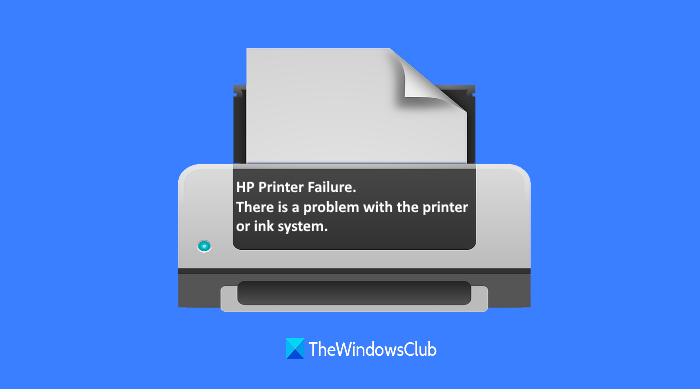Dit bericht helpt u bij het oplossen van de Printerfoutfout voorHP OfficeJet-printers. Sommige gebruikers worden van tijd tot tijd met dit probleem geconfronteerd wanneer ze proberen af te drukken, de printer drukt gewoon niet af. Het probleem kan zijn met het inktsysteem of de printer zelf. Er wordt een foutmelding weergegeven op het bedieningspaneel van de printer die er als volgt uitziet:
Printerfout. Er is een probleem met de printer of het inktsysteem. Zet de printer uit en weer aan. Neem contact op met HP als het probleem aanhoudt.
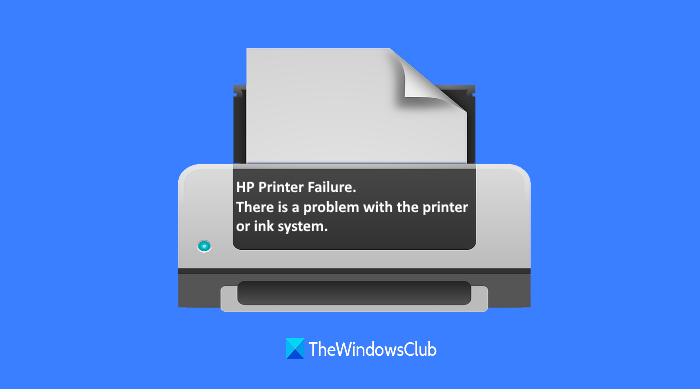
HP Printer Failure-fout
Dit bericht kan handig zijn voor mensen die HP OfficeJet gebruiken 6965, 276dw, 6964, 8650, 7612, 7510, 6963, 8616, 6100, 8625, 6700, 6960, 8610, 8615, 8600, 8640, 6961, 6970, 8630, 6974, 7110, 8100, 8620, 6600, 6962, 7512, 6975, 6968, 7610, 6978, 6966 en 8660-modelprinters.
Voordat u een van de opties in dit bericht probeert, moet u eerst Probleemoplosser voor Windows-printers om uw probleem op te lossen. Als u nog steeds te maken krijgt met een printerfout, probeer dan deze opties:
- Controleer op obstructies in het pad van de wagen en verwijder deze
- Reset de printer
- Laat de printer nakijken.
1] Controleer op obstructies in het wagenpad en wis ze
Dit zijn de stappen:
- Zet de printer aan als deze is uitgeschakeld
- li>
- Verwijder het netsnoer uit het achterste deel van de printer
- Open toegangsklep voor wagen
- Controleer of er papierstukken of andere obstakels zijn die de wagen vastlopen
- Verwijder alle obstakels
- Verplaats de wagen naar bot h-zijden (links en rechts) om te controleren of deze vrij kan bewegen. Als de wagen aan één kant van de printer is vastgelopen, controleer dan of er een obstructie is, verwijder deze en probeer de wagen opnieuw te verplaatsen
- Sluit de toegangsklep van de wagen
- Sluit het netsnoer aan op het achterste deel van de printer
- Zet de printer aan.
Dit zou het probleem kunnen oplossen.
Gerelateerd: Herstel HP-printerfoutcode 0xc4eb827f.
2] Reset de printer
Als die er is geen probleem in het wagenpad en het probleem blijft bestaan, dan is het waarschijnlijk dat het resetten van de printer voor u werkt. Volg hiervoor deze stappen:
- Zet de printer aan
- Koppel het netsnoer los van het achterste deel van de printer
- Maak het netsnoer los van de stroombron of het stopcontact
- Verwijder de inktcartridge
- Wacht 60 seconden
- Sluit het netsnoer opnieuw aan op het achterste deel van de printer
- li>
- Sluit het netsnoer opnieuw aan op de stroombron of het stopcontact
- Zet de printer aan
- Plaats de inktcartridge opnieuw
- Sluit de toegangsklep voor inktcartridge.
3] Laat de printer nakijken
Als de bovenstaande opties niet werken, heeft uw printer waarschijnlijk onderhoud of vervanging nodig. Hiervoor:
- Ga naar de support.hp.com pagina. Voor de regio Azië-Pacific wordt de pagina automatisch doorgestuurd naar het lokale servicecentrum in uw regio
- Gebruik de optie Printer die beschikbaar is op die pagina
- Enter het serienummer van uw printer
- Druk op de knop Verzenden.
Hierna krijgt u contactopties voor verdere hulp, zodat u kan productservice of vervanging plannen.
Hopelijk helpt dit.